[本文正在参加星光计划3.0–夏日挑战赛]
【FFH】DevEco Device Tool 实战从源码获取到Hello World(轻量系统)
前言
还未了解DevEco Device Tool 的可以先看这两篇文章:
DevEco Device Tool一站式集成开发环境搭建
DevEco Device Tool设备开发全流程概述
官方使用文档:
https://device.harmonyos.com/cn/docs/documentation/guide/service_introduction-0000001050166905
前面已经介绍了使用DevEco Device Tool设备开发的全流程,这次我将会以hispark_pegasus(Hi3861)为例,使用OpenHarmony-v3.1-Release轻量系统实战从源码获取到编写Hello World的设备开发流程。
开发环境
开发板:hispark_pegasus(Hi3861)
OpenHarmony版本:OpenHarmony-v3.1-Release
DevEco Device Tool:Windows+Ubuntu混合开发环境
新建工程
源码获取
提供以下三种配置方式,这里我选择第二种。
- 可以选择下载OpenHarmony3.1release 全量代码并按如图配置好SOC,开发板等信息。
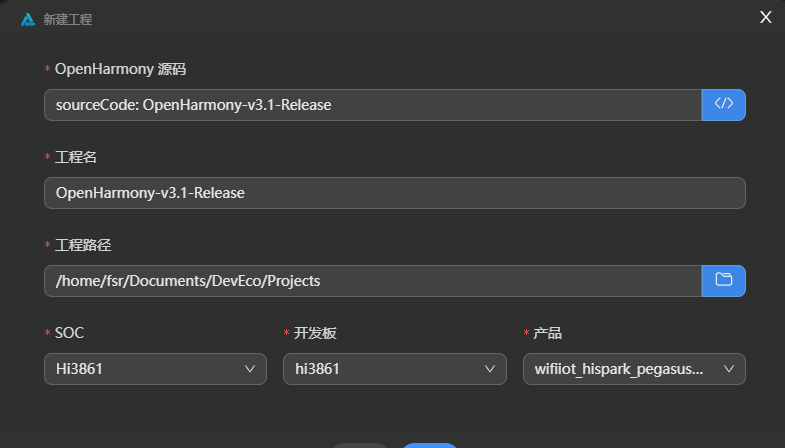
#夏日挑战赛#【FFH】DevEcoDeviceTool实战源码获取到HelloWorld【FFH】DevEco Device Tool 实战从源码获取到Hello World(轻量系统) - 想快速体验的还是建议选择Openharmony已有样例WLAN连接类产品即hispark_pegasus的发行版源码,很快就能下完。 选择后会自动配置开发板信息,点击确认进入下一步。
#夏日挑战赛#【FFH】DevEcoDeviceTool实战源码获取到HelloWorld【FFH】DevEco Device Tool 实战从源码获取到Hello World(轻量系统) #夏日挑战赛#【FFH】DevEcoDeviceTool实战源码获取到HelloWorld【FFH】DevEco Device Tool 实战从源码获取到Hello World(轻量系统) - 已有OpenHarmony 3.1release全量代码也可以直接在工程配置添加新的开发板,添加完后点击保存。
#夏日挑战赛#【FFH】DevEcoDeviceTool实战源码获取到HelloWorld【FFH】DevEco Device Tool 实战从源码获取到Hello World(轻量系统)
1,2种方法选择完毕后会弹出新的窗口进行下载源码,等待源码下载完成。
编译
进入工程配置,检查工具链,确实工具链则点击安装。
安装完成后如下:
点击Build进行编译,很快即完成编译
烧录
将开发板连接到电脑,若被虚拟机拦截,选择连接到主机。
查看Ubuntu与本地计算机的连接状态,点击Connect,输入虚拟机password。
再次回到工程配置页面,选择Hi3861,找到upload_port,配置好串口号,upload_protocol是它的烧录工具,upload_partitions是待烧录的文件,默认即可。
现在就可以点击Upload进行烧录,根据提示,按下开发板reset键
烧录成功
实战HelloWorld
以上没问题后,就可以开始尝试写我们的第一个demo了。
-
确定目录结构
在./applications/sample/wifi-iot/app 路径下新建一个目录/my_first_app,用于存放业务源码文件。在该目录下新建hello_world.c ,和BUILD.gn文件。其中 hello_world.c 为业务代码,BUILD.gn 为编
译脚本,具体规划目录结构如下
#夏日挑战赛#【FFH】DevEcoDeviceTool实战源码获取到HelloWorld【FFH】DevEco Device Tool 实战从源码获取到Hello World(轻量系统) 2.编写业务代码
在 hello_world.c 中新建业务入口函数 HelloWorld,并实现业务逻辑。并在代码最下方,
使用 HarmonyOS 启动恢复模块接口 SYS_RUN()启动业务。(SYS_RUN 定义在 ohos_init.h 文
件中)
#include <stdio.h>
#include "ohos_init.h"
#include "ohos_types.h"
void HelloWorld(void)
{
printf("[DEMO] Hello world.\n");
}
SYS_RUN(HelloWorld);
3.编写用于将业务构建成静态库的 BUILD.gn 文件。
在my_first_app/BUILD.gn下编写目标、源文件、头文件路径等配置,如下:
static_library("myapp"){
sources=[
"hello_world.c"
]
include_dirs=[
"//utils/native/liteos/include"
]
}
-
编写模块 BUILD.gn 文件,指定需参与构建的特性模块。
配置./applications/sample/wifi-iot/app/BUILD.gn 文件,也就是和my_first_app同级下的BUILD.gn文件,在 features 字段中增加索引,使目标模块参与编译。features 字段指定业务模块的路径和目标,添加:
"my_first_app:myapp",
- 按之前的步骤进行编译烧录。
- 打开串口,按一下开发板的reset键,查看输出。 成功输出Hello World!
#夏日挑战赛#【FFH】DevEcoDeviceTool实战源码获取到HelloWorld【FFH】DevEco Device Tool 实战从源码获取到Hello World(轻量系统)
后记
以上就是使用DevEco Device Tool 进行Hi3861开发板设备开发的流程,全程都是在vscode上进行的。短短几步就能实现学习几章内容才能搞完的操作,对比起传统开发方式只能说有手就行,我直接吹爆。
手里有开发板的现在就可以试试,官方文档中也有各种开发板的开发教程,希望这篇文章能帮到大家。